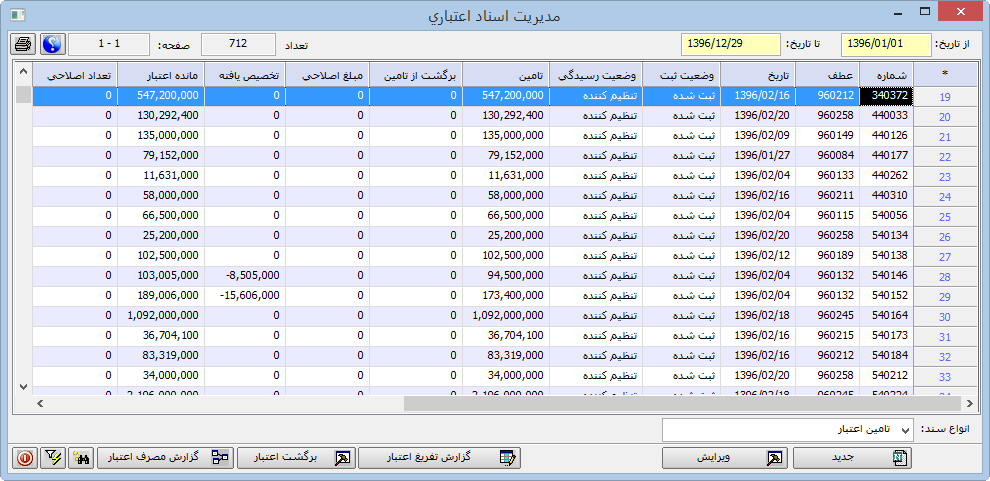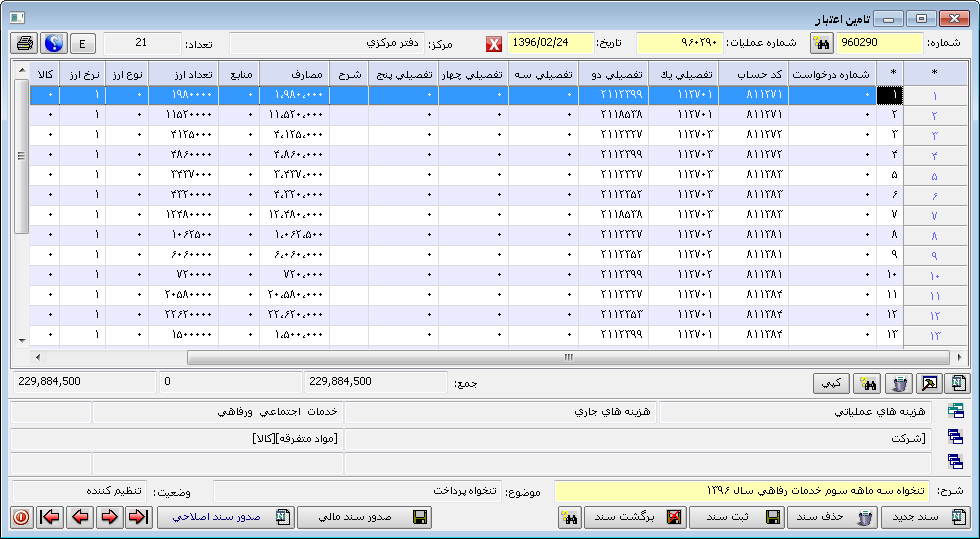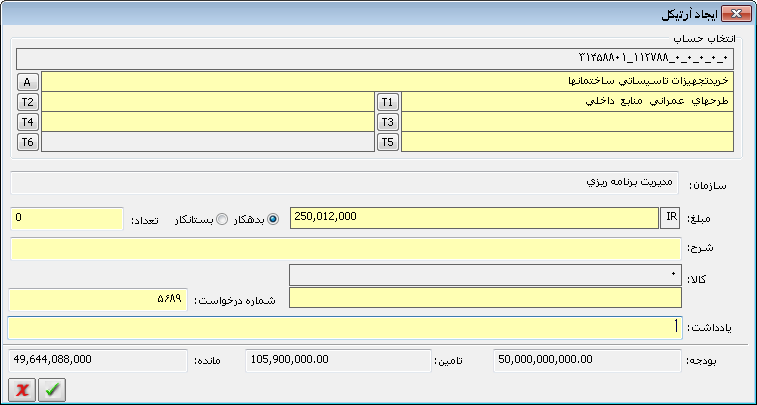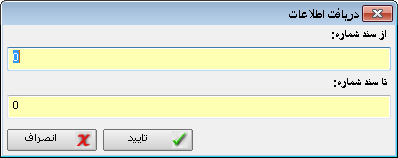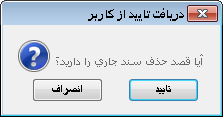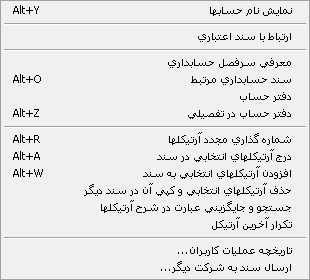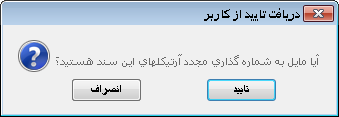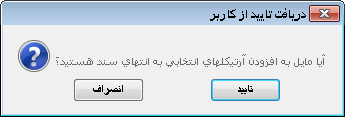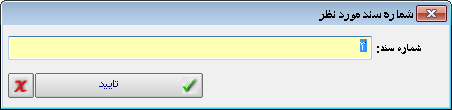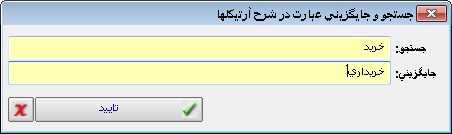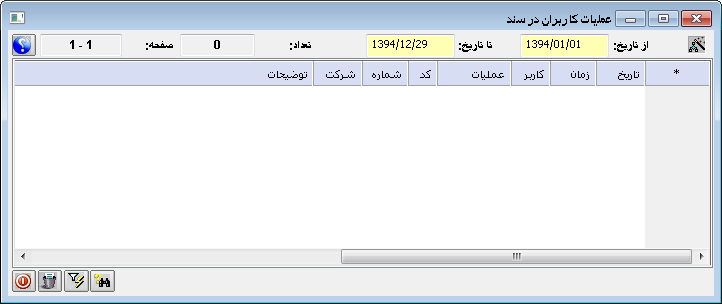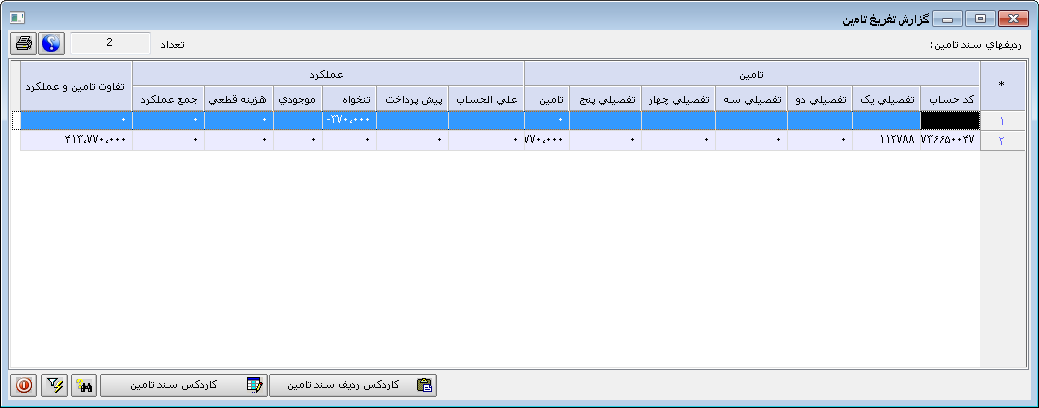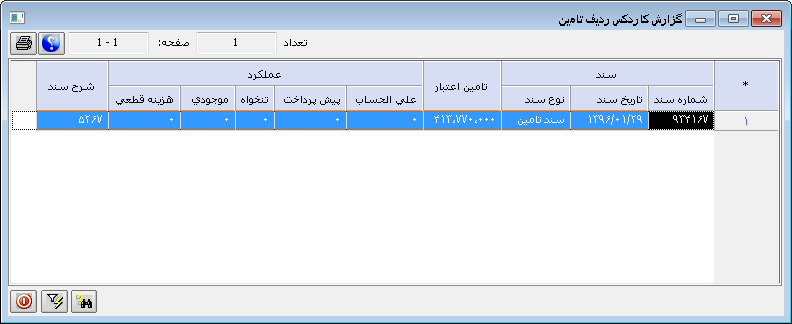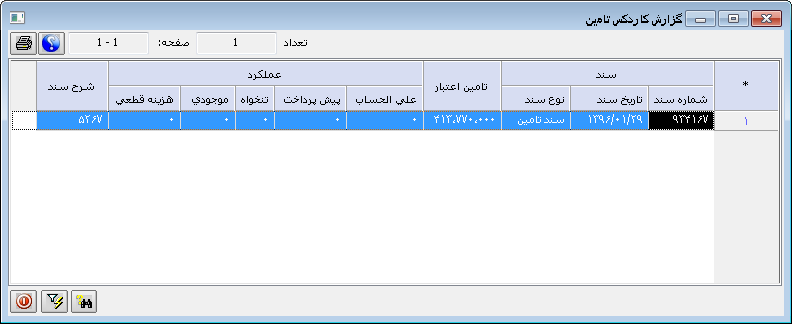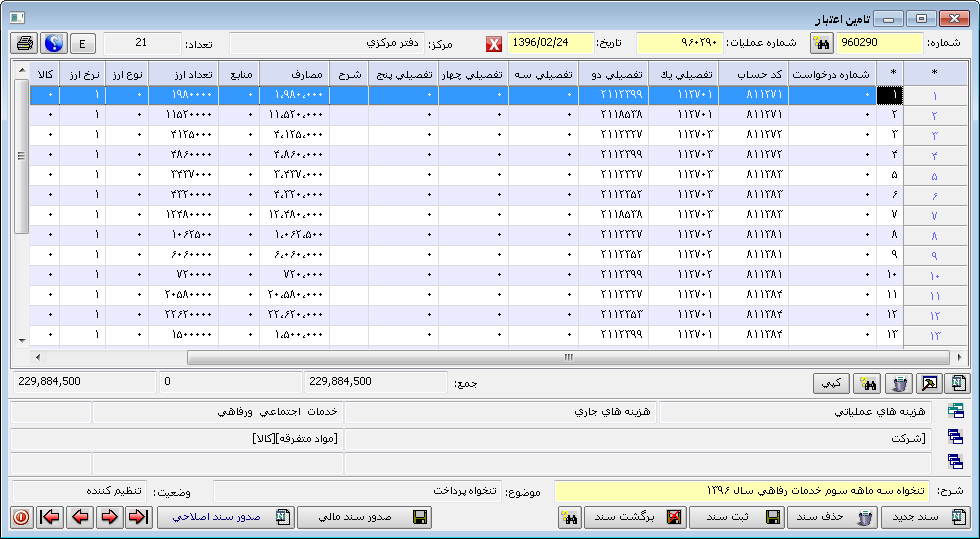
اجزای فرم تأمین اعتبار
شماره : در این فیلد شماره سند اعتباری را درج کنید. سیستم به طور پیش فرض یک رقم بالاتر از آخرین شماره سند را پیشنهاد می دهد که قابل تغییر توسط کاربر است. برای یافتن یک سند اعتباری نیز می توانید شماره آن را در اینجا تایپ کرده و روی علامت  کلیک کنید تا سند مورد نظر باز شود. کلیک کنید تا سند مورد نظر باز شود.
 با این شماره می توانید در سایر بخش های سیستم، هزینه های محقق شده را به اعتبار مربوطه مرتبط کنید و سند مالی آن را صادر نمایید. با این شماره می توانید در سایر بخش های سیستم، هزینه های محقق شده را به اعتبار مربوطه مرتبط کنید و سند مالی آن را صادر نمایید.
شماره عملیات : این فیلد محل درج شماره عطف است و با استفاده از آن می توانید سند جاری را به اسناد بایگانی شده آن معطوف نمایید.
تاریخ : این فیلد تاریخ ایجاد سند را نمایش می دهد که قابل تغییر توسط کاربر است.
مرکز : در شرکت هایی که از نسخه هولدینگ سیستم استفاده می کنند، با کلید Enter در این فیلد می توانید مرکز مالی مورد نظر خود را انتخاب نمایید.
 : این علامت برای سندهای ارزی کاربرد دارد. با کلیک بر آن، فیلدهای نوع ارز، نرخ ارز و تعداد ارز به ستون ها اضافه می گردد و با انتخاب مجدد آن، فیلدهای مذکور حذف خواهند شد. : این علامت برای سندهای ارزی کاربرد دارد. با کلیک بر آن، فیلدهای نوع ارز، نرخ ارز و تعداد ارز به ستون ها اضافه می گردد و با انتخاب مجدد آن، فیلدهای مذکور حذف خواهند شد.
ایجاد، ویرایش و حذف آرتیکل های سند : برای ایجاد آرتیکل سند، روی علامت  کلیک کنید تا فرم ایجاد آرتیکل باز شود. کلیک کنید تا فرم ایجاد آرتیکل باز شود.
 ایجاد آرتیکل سند تامین اعتبار ایجاد آرتیکل سند تامین اعتبار
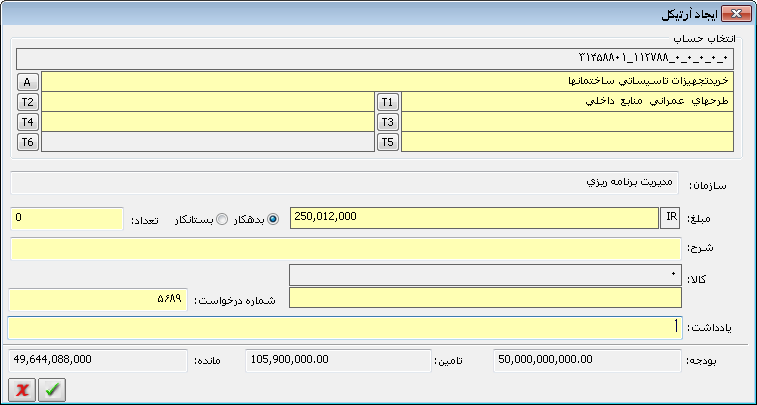
اجزای فرم ایجاد آرتیکل
انتخاب حساب : در اینجا حساب مورد نظر را در کادر انتخاب حساب، انتخاب نمایید. برای این کار بخشی از عنوان حساب را در ردیف اول نوشته و با کلید Enter فرم انتخاب حساب را باز کنید. پس از انتخاب حساب ثابت، تفصیلی های مربوطه را نیز به همین روش انتخاب کنید. در صورتیکه حساب ثابت انتخاب شده در فرم ارتباط حساب و تفصیلی، با شناورها مرتبط شده باشد، به محض انتخاب حساب ثابت، سیستم تفصیلی های مرتبط را نیز فراخوانی می کند.
سازمان : با استفاده از این آیتم می توانید هر آرتیکل تامین را به یکی از واحدهای سازمانی که در فرم واحدهای سازمانی تعریف شده است، منتسب کنید تا هر تامین روی هر واحد تنها از محل بودجه واحد متناظر انجام شود. برای انتخاب واحد سازمانی، نشانگر را روی این فیلد قرار داده و با کلید Enter لیست واحدهای سازمانی ای را که به آن ها دسترسی دارید باز کنید. سپس واحد مورد نظر را انتخاب نمایید.
 در صورتیکه در فرم مدیریت گروه های کاری در مدیریت تنظیمات، کد تنظیم 1 فرم معرفی انواع اسناد اعتباری، برای گروه کاری کاربر فعال باشد، انتخاب واحد سازمانی در این فیلد الزامی است. در صورتیکه در فرم مدیریت گروه های کاری در مدیریت تنظیمات، کد تنظیم 1 فرم معرفی انواع اسناد اعتباری، برای گروه کاری کاربر فعال باشد، انتخاب واحد سازمانی در این فیلد الزامی است.
مبلغ : در این فیلد، مبلغ آرتیکل را نوشته و ماهیت آن را انتخاب کنید. عموماً این ماهیت بدهکار می باشد.
شرح : در صورت لزوم شرح آرتیکل را در این فیلد درج کنید.
کالا : در صورتیکه آرتیکل جاری برای تامین اعتبار خرید یا هزینه یک کالا ایجاد شود، در این فیلد می توانید کالای مورد نظر را انتخاب کنید.
تعداد : در صورت تکمیل فیلد کالا، در اینجا تعداد آن را درج نمایید.
ذینفع : در اینجا می توانید نام طرف حساب معامله را درج کنید.
شماره درخواست : در این فیلد می توانید شماره درخواست کالا مرتبط با این آرتیکل را درج کنید. در صورت درج این شماره، می توانید گزارش مرتبط با اسناد تامین اعتبار را با شماره درخواست مشخص یا به تفکیک شماره های درخواست کالا دریافت کنید.
یادداشت : در این فیلد یادداشت های آرتیکل را وارد کنید.به طور مثال می توانید در این یادداشت شماره نامه مربوط به هر آرتیکل تامین را درج کنید. سیستم این امکان را دارد که مانع ثبت آرتیکل با یادداشت تکراری شود.
بودجه : به محض انتخاب حساب، سیستم به طور خودکار میزان بودجه مصوب برای حساب مربوطه را از سند بودجه آن فراخوانی کرده و در این فیلد نمایش می دهد.
تأمین : به محض انتخاب حساب، سیستم مجموع اعتبار استفاده شده از بودجه مصوب این حساب را که در اسناد اعتباری درج شده است، محاسبه کرده و در این فیلد نمایش می دهد.
مانده : این فیلد مابه التفاوت بودجه مصوب و اعتبار مصرف شده برای حساب انتخابی را نمایش می دهد. در واقع این فیلد نمایش دهنده میزان بودجه باقیمانده برای این حساب است که مجاز به هزینه آن می باشید.
پس از درج اطلاعات، با علامت  یا کلید میانبر Alt+K آرتیکل را تأیید نمایید. یا کلید میانبر Alt+K آرتیکل را تأیید نمایید.
امکانات منوی شناور فرم ایجاد آرتیکل

نمایش مانده حساب : در صورتیکه در نظر دارید پیش از ثبت آرتیکل، مانده حساب انتخاب شده را به تفکیک ارزهای مستقیم مشاهده کنید، می توانید از گزینه "نمایش مانده حساب" یا کلید میانبر Alt+B استفاده نمایید.
کپی مبلغ اختلاف سند : این امکان در این فرم کاربرد ندارد.
تغییر ماهیت آرتیکل : با انتخاب این گزینه یا کلید ترکیبی Alt+U ماهیت آرتیکل از بدهکار به بستانکار و از بستانکار به بدهکار تغییر می کند.
نام حساب به عنوان شرح پیش فرض : در صورتیکه در نظر دارید شرح آرتیکل همان نام حساب باشد، از این گزینه یا کلید ترکیبی Alt+W استفاده کنید.
|
برای ویرایش یا حذف آرتیکل از علامت های  یا Alt+M و یا Alt+M و  یا Alt+D استفاده نمایید. یا Alt+D استفاده نمایید.
 در صورت استفاده از کد تامین در اسناد سایر سیستم ها، تنها تا کف مبلغ قطعی هزینه شده از سند تامین، امکان ویرایش آن وجود دارد. در صورت استفاده از کد تامین در اسناد سایر سیستم ها، تنها تا کف مبلغ قطعی هزینه شده از سند تامین، امکان ویرایش آن وجود دارد.
 : با استفاده از این دکمه می توانید آرتیکل های یک یا چند سند اعتباری را در سند جاری کپی کنید. با کلیک بر این دکمه پنجره زیر باز می شود که در آن لازم است شماره اسناد مورد نظر را به صورت یک بازه انتخاب کرده و پنجره را تأیید کنید. : با استفاده از این دکمه می توانید آرتیکل های یک یا چند سند اعتباری را در سند جاری کپی کنید. با کلیک بر این دکمه پنجره زیر باز می شود که در آن لازم است شماره اسناد مورد نظر را به صورت یک بازه انتخاب کرده و پنجره را تأیید کنید.
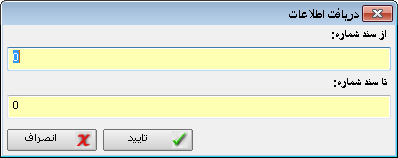
در این حالت سیستم آرتیکل های کلیه اسنادی را که در بازه مورد نظر قرار دارند، به سند جاری منتقل می کند. اینک می توانید اطلاعات آرتیکل ها را به دلخواه ویرایش کنید.
شرح : در این فیلد مشخص کنید که این تأمین اعتبار بابت چیست.
موضوع : با کلید Enter در این فیلد، فرم انتخاب موضوع را باز کرده و موضوع مورد نظر را انتخاب نمایید. برای این کار می توانید با جستجوی کلید % لیست موضوعات را مشاهده نمایید. برای افزودن به لیست موضوعات به فرم موضوعات تأمین اعتبار مراجعه نمایید.
 توجه کنید که انتخاب موضوع برای سند اعتباری الزامی می باشد. توجه کنید که انتخاب موضوع برای سند اعتباری الزامی می باشد.
وضعیت : در این فیلد وضعیت سند به لحاظ ایجاد، تأیید، ثبت و ... نمایش داده می شود. این فیلد زمانی حائز اهمیت است که سند تامین در فرایند رسیدگی اسناد توسط افراد مختلف تولید و تأیید شود.
 : پس از ثبت سند، برای ایجاد یک سند تامین جدید یا باز کردن یک فرم خالی سند تامین، روی این دکمه کلیک کنید یا از کلید میانبر Alt+Insert استفاده نمایید. : پس از ثبت سند، برای ایجاد یک سند تامین جدید یا باز کردن یک فرم خالی سند تامین، روی این دکمه کلیک کنید یا از کلید میانبر Alt+Insert استفاده نمایید.
 : در صورت لزوم برای حذف سند جاری از این دکمه یا کلید میانبر Alt+Delete استفاده نمایید. پس از کلیک روی این دکمه سیستم پیغام زیر را نمایش می دهد و در صورت تأیید آن توسط کاربر، سند حذف خواهد شد. : در صورت لزوم برای حذف سند جاری از این دکمه یا کلید میانبر Alt+Delete استفاده نمایید. پس از کلیک روی این دکمه سیستم پیغام زیر را نمایش می دهد و در صورت تأیید آن توسط کاربر، سند حذف خواهد شد.
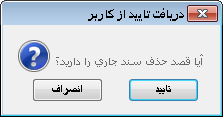
 : پس از اطمینان از صحت اطلاعات واردشده در سند، آن را ثبت کنید. برای این کار از دکمه "ثبت سند" یا کلید میانبر Alt+S استفاده کنید. : پس از اطمینان از صحت اطلاعات واردشده در سند، آن را ثبت کنید. برای این کار از دکمه "ثبت سند" یا کلید میانبر Alt+S استفاده کنید.
 برای ثبت سند تأمین نیازی به تراز بودن سند وجود ندارد و عموماً مبلغ این سند ماهیت بدهکار دارد. برای ثبت سند تأمین نیازی به تراز بودن سند وجود ندارد و عموماً مبلغ این سند ماهیت بدهکار دارد.
 : چنانچه در نظر دارید در سند تغییراتی ایجاد نمایید درحالیکه سند ثبت شده باشد، لازم است ابتدا با استفاده از دکمه "برگشت سند"، وضعیت سند را به ثبت نشده تغییر دهید. برای این کار می توانید از کلید میانبر Alt+K نیز استفاده نمایید. : چنانچه در نظر دارید در سند تغییراتی ایجاد نمایید درحالیکه سند ثبت شده باشد، لازم است ابتدا با استفاده از دکمه "برگشت سند"، وضعیت سند را به ثبت نشده تغییر دهید. برای این کار می توانید از کلید میانبر Alt+K نیز استفاده نمایید.
 توصیه می شود در صورتیکه کد اعتباری در فرمی استفاده شده باشد، سند اعتباری برگشت زده نشود. توصیه می شود در صورتیکه کد اعتباری در فرمی استفاده شده باشد، سند اعتباری برگشت زده نشود.
 : با استفاده از این دکمه می توانید از روی سند تأمین، سند مالی صادر کنید. : با استفاده از این دکمه می توانید از روی سند تأمین، سند مالی صادر کنید.
 : در صورتیکه سند اعتباری دارای اصلاحیه باشد، با کلیک بر این دکمه می توانید برای آن سند اصلاحی صادر کنید. در این حالت فرم اسناد اصلاحی مرتبط باز می شود که در آن می توانید علاوه بر ایجاد یک سند اصلاحی جدید، سابقه اسناد اصلاحی این تامین را نیز مشاهده نمایید. : در صورتیکه سند اعتباری دارای اصلاحیه باشد، با کلیک بر این دکمه می توانید برای آن سند اصلاحی صادر کنید. در این حالت فرم اسناد اصلاحی مرتبط باز می شود که در آن می توانید علاوه بر ایجاد یک سند اصلاحی جدید، سابقه اسناد اصلاحی این تامین را نیز مشاهده نمایید.
امکانات منوی شناور فرم سند تأمین اعتبار
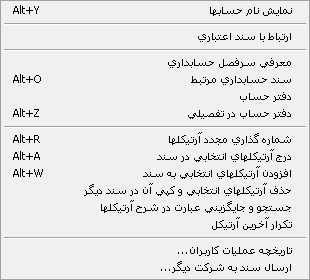
نمایش نام حسابها : با کلیک بر این آیتم یا کلید میانبر Alt+Y می توانید در ستون های مربوط به حساب هر آرتیکل نمایش نام حساب را به جای کد حساب جایگزین کنید یا بالعکس.
معرفی سرفصل حسابداری : با کلیک بر این آیتم بدون خروج از فرم وارد فرم مدیریت سرفصلها شوید.
سند حسابداری مرتبط : در صورتیکه این سند اعتباری در یک یا چند سند حسابداری به عنوان کد اعتباری انتخاب شده باشد، با کلیک بر این آیتم یا کلید میانبر Alt+O می توانید سند مالی مربوطه را مشاهده نمایید.
دفتر حساب : با قرار دادن نشانگر روی هر آرتیکل و کلیک بر این آیتم فرم دفتر حساب برای حساب انتخاب شده در آن آرتیکل نمایش داده می شود.
دفتر حساب در تفصیلی : با قرار دادن نشانگر روی هر آرتیکل و کلیک بر این آیتم یا کلید میانبر Alt+Z فرم دفتر حساب تفصیلی برای تفصیلی انتخاب شده در آن آرتیکل نمایش داده می شود.
شماره گذاری مجدد آرتیکل ها : چنانچه بعد از تعریف یا حذف چند آرتیکل، لیست شماره های آرتیکل ها نامرتب شد، می توانید با استفاده از این گزینه مجدداً آن ها را شماره گذاری نمایید. با انتخاب آن، پنجره زیر باز می شود.
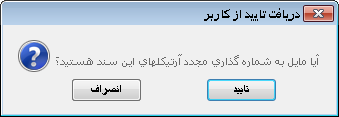
در صورت تایید پیغام فوق آرتیکل های سند مجدداً شماره گذاری خواهند شد. کلید ترکیبی این آیتم Alt+R می باشد.
درج آرتیکل های انتخابی در سند : چنانچه نشانگر را روی یکی از آرتیکل ها قرار داده و این گزینه را انتخاب کنید، سیستم یک آرتیکل خالی بدون حساب و مقدار بدهکار یا بستانکار در محل بعد از آرتیکل جاری کپی می کند. کلید ترکیبی این آیتم Alt+A می باشد.
افزودن آرتیکل های انتخابی به سند : چنانچه نشانگر را روی یکی از آرتیکل ها قرار داده و این گزینه را انتخاب کنید، سیستم یک آرتیکل با همان حساب ولی بدون مقدار بدهکار یا بستانکار در آخر لیست آرتیکل های سند کپی می کند.
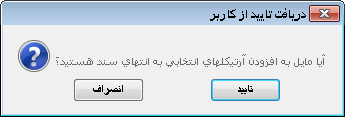
در صورت تایید پنجره فوق آرتیکل های انتخاب شده به انتهای سند منتقل می شوند. کلید ترکیبی این آیتم Alt+W می باشد.
حذف آرتیکل های انتخابی و کپی آن در سند دیگر :
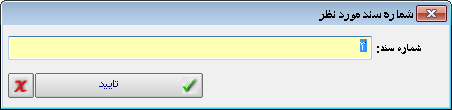
جستجو و جایگزینی عبارت در شرح آرتیکل ها : این ابزار در زمانی کاربرد دارد که بخواهید متن شرح آرتیکل ها را از یک عبارت به عبارت دیگر تغییر دهید.
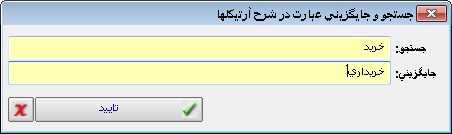
در فیلد جستجو، کلمه مورد نظر و در فیلد جایگزینی کلمه دلخواهی که قرار است تغییر نماید را درج کنید.
 پس از تأیید پنجره، در شرح تمام آرتیکل ها، کلمه نوشته شده در فیلد جستجو، با کلمه جدید جایگزین می شود. پس از تأیید پنجره، در شرح تمام آرتیکل ها، کلمه نوشته شده در فیلد جستجو، با کلمه جدید جایگزین می شود.
تکرار آخرین آرتیکل : چنانچه بخواهید به جهت تسریع کار، آخرین آرتیکل در محتوای آرتیکل بعدی درج شود این آیتم را تیک کنید.
تاریخچه عملیات کاربران : با انتخاب این گزینه می توانید گزارش کاملی از رویدادهای تنظیم اولیه سند تا هر گونه عملیات بعدی یا ویرایش توسط کاربران را با اطلاعات کامل استخراج کنید. در واقع مجموعه گزینش شده ای از ثبت رویدادهای سیستم است که روی یک سند خاص نمایش داده می شود. برای استفاده از این امکان، در سند مورد نظر، گزینه "تاریخچه عملیات کاربران" را از منوی شناور فرم باز کرده و در فرم زیر با انتخاب یک محدوده تاریخی، گزارش عملیات کاربران روی این سند در بازه تاریخی تعیین شده را مشاهده نمایید.
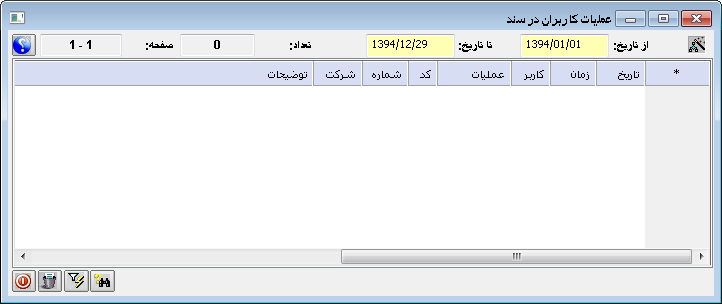
ارسال سند : جهت ارسال سند به سایر دوره های مالی یا شرکت های دیگر به کار می رود. برای آگاهی از نحوه ارسال اسناد، به توضیحات فرم ارسال اطلاعات مراجعه نمایید.
|